■概要
Zoho Formsで受け付けたお問い合わせや依頼内容を、プロジェクト管理ツールのWrikeに手作業で転記していませんか。この作業は単純ですが、対応漏れや入力ミスが発生しやすく、タスク作成の遅れにも繋がります。このワークフローを活用すれば、Zoho Formsでフォームが送信されると同時に、Wrikeへ自動でタスクを作成し、こうした課題を円滑に解消します。
■このテンプレートをおすすめする方
■このテンプレートを使うメリット
■フローボットの流れ
■このワークフローのカスタムポイント

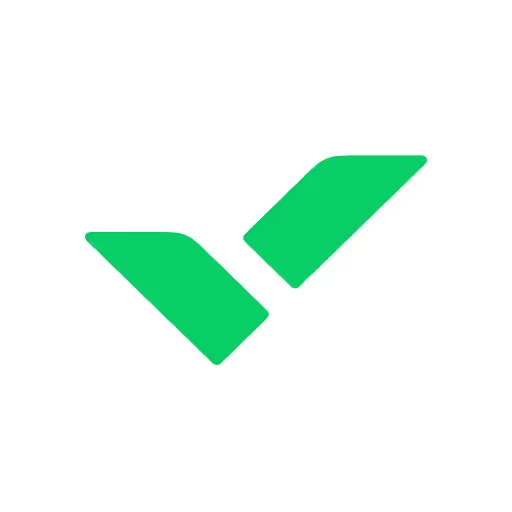
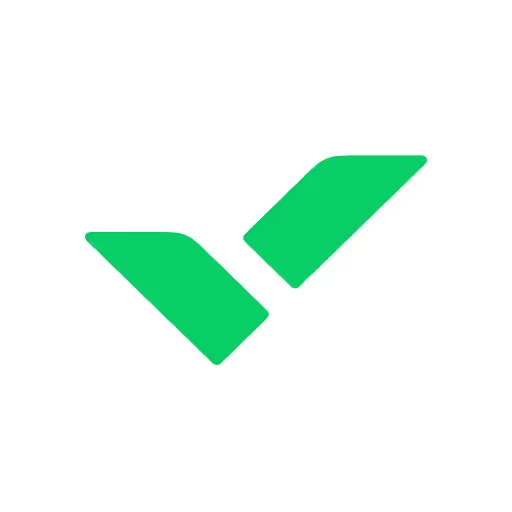 タスクが作成されたら
タスクが作成されたら
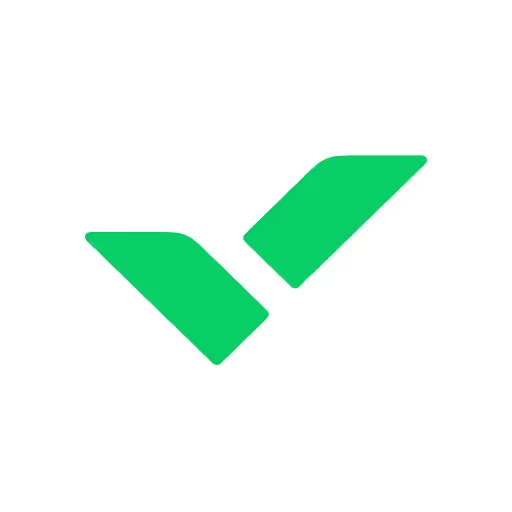 タスクが作成・更新されたら
タスクが作成・更新されたら
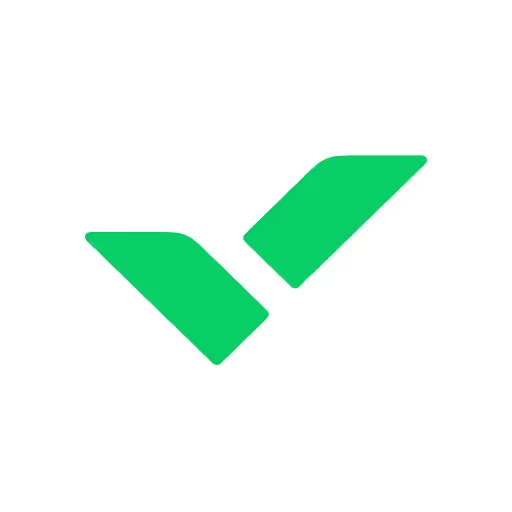 タスクを作成
タスクを作成
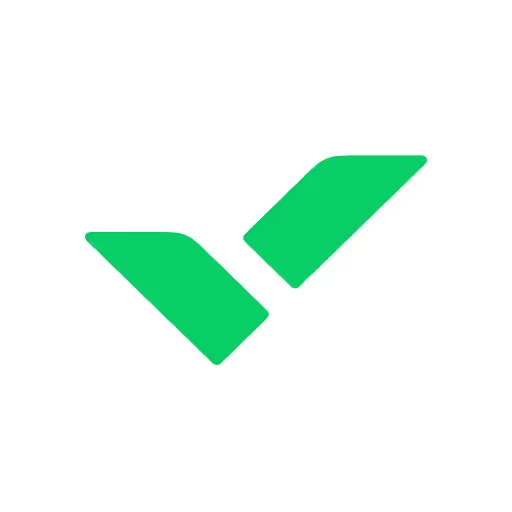 タスク情報を取得
タスク情報を取得
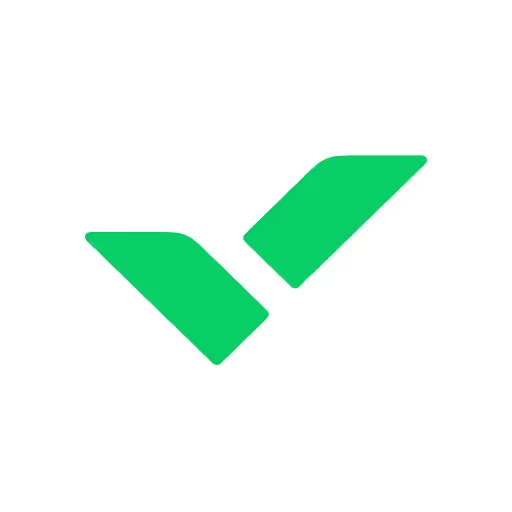 タスクを更新
タスクを更新
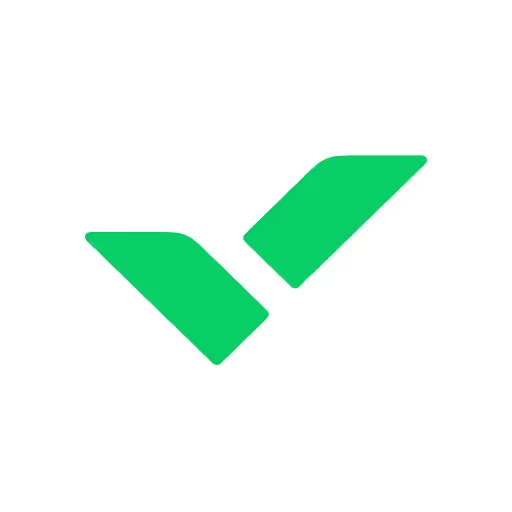 タスクにコメントを追加
タスクにコメントを追加
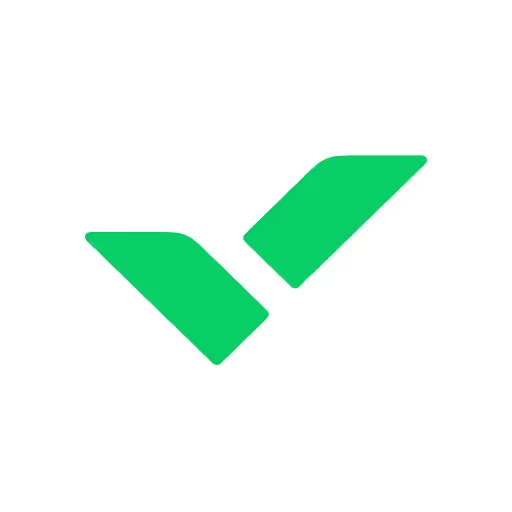 タスクが作成されたら
タスクが作成されたら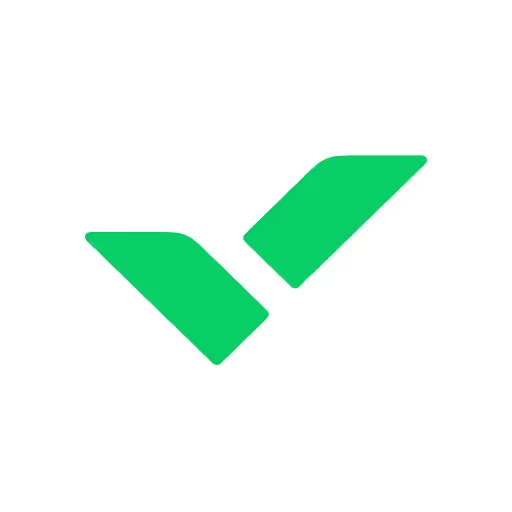 タスクが作成・更新されたら
タスクが作成・更新されたら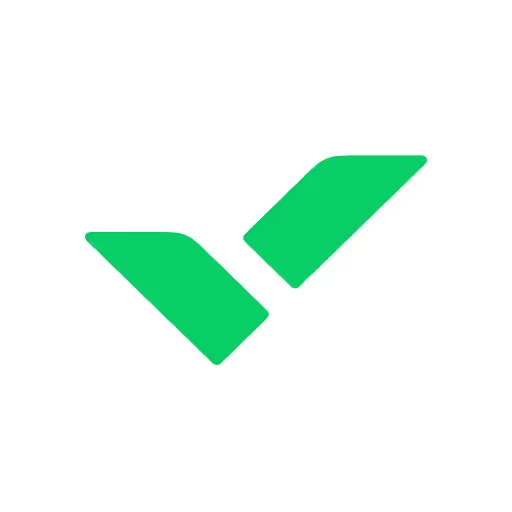 タスクを作成
タスクを作成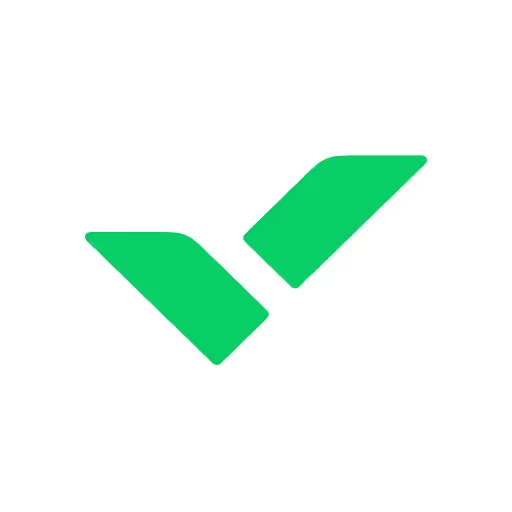 タスク情報を取得
タスク情報を取得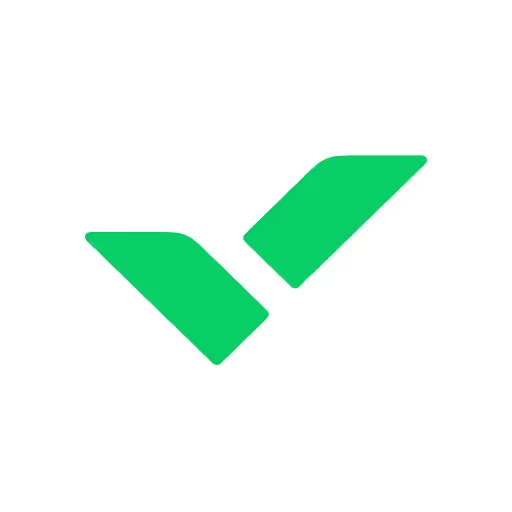 タスクを更新
タスクを更新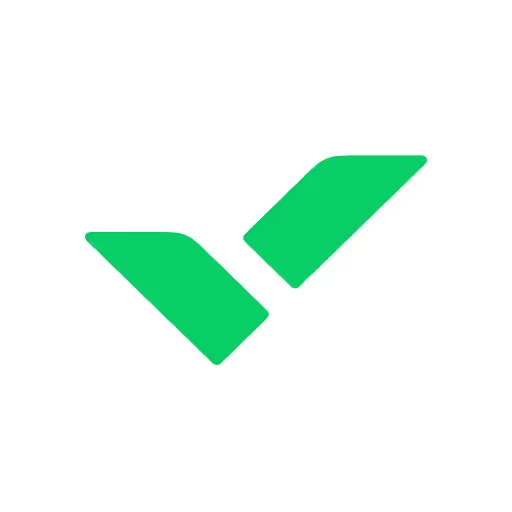 タスクにコメントを追加
タスクにコメントを追加